- Olen kopioinut 25 DVD-levyä ja haluaisin tehdä yhden DivX-videon jokaiselle DVD-levylle. Mikä on paras tapa saavuttaa tämä?
Ihmisille, joilla on suuria määriä videoita, hyvän videomuuntimen valinta on tärkeä asia. Toisin sanoen, yksi monipuolinen VOB-DivX-videomuunnin voi auttaa sinua saamaan kaksinkertaisen tuloksen tekemällä puolet työstä. Siksi, jos etsit ohjelmaa VOB-videoiden muuntamiseksi DivX: ksi Windowsissa tai Macissa, tulet oikeaan paikkaan.

Muunna VOB DivX: ksi
Tässä artikkelissa esitetään uusin katsaus Video Converter Ultimate -sovellukseen, joka on kaikki yhdessä -sovellusmuunnin, jolla on yli 100 miljoonaa asiakasta. Vain lukea ja nähdä.
VOB (Video Object) on säilömuoto, joka sisältyy DVD-video-mediaan. Se sisältää videon, äänen, tekstityksen ja valikkosisällön stream-muodossa. Sen rajoitukset ja spesifikaatiot yksityisissä virroissa estävät kuitenkin VOB: n hyväksymisen useammalle pelaajalle ja kannettavalle laitteelle.
DivX on DivX, Inc: n luoma tuotenimi. Lisäksi sitä käytetään laajasti kokoamaan pitkät videosegmentit pienempiin kokoihin ylläpitäen samalla suhteellisen korkeaa visuaalista laatua. Lisäksi voit yhdistää useita videovirtoja yhdeksi DivX-videoksi pakkauttamatta mitään laatua.
No, kaikki tämä koskee VOB- ja DivX-muotojen määritelmiä. Voit myös pitää yllä olevia lauseita syinä, miksi sinun täytyy muuntaa VOB-videot DivX: ksi. Yhteensopimattomuuden korjaamiseksi on aika löytää yksi hyödyllinen VOB-DivX-muunnin.
Aiseesoft Video Converter Ultimate voidaan jakaa neljään osaan.
Kun lisäät videoita työpöydältä, voit käyttää tehokkaita muokkausominaisuuksia.
Voit tietysti ladata myös videoita.
Myöhemmin tämä VOB-DivX-videomuunnin antaa käyttäjille parantaa videon laatua muutamalla napsautuksella.
Lopuksi voit muuntaa kaiken tyyppisiä video- ja äänitiedostoja korkealaatuisina.
Seurauksena on, että se on jo kattanut suurimman osan vaatimuksista. Siksi mitään videoeditoria tai videoiden latausohjelmaa ei tarvitse asentaa.
Aiseesoft VOB -sovelluksesta DivX-videomuuntajaan on monia muita toimintoja. Huolimatta videoiden muuntamisesta VOB: sta DivX: ksi, voit muuttaa muita video- ja ääniformaatteja helposti ja nopeasti.
Vaihe 1 Lisää VOB-video
Ensimmäinen askel on aina VOB: n DivX-videomuuntajan asennuksen loppuun saattaminen.
Sekä Windows- että Mac-käyttäjät voivat suorittaa tämän ohjelman muuntaa VOB DivX: ksi erässä tai erikseen.
Joten valitse vain oikea versio, jonka asennat työpöydälle. Käynnistä sitten Video Converter Ultimate, napsauta "Lisää tiedosto" yläosassa tuodaksesi paikallista VOB-videota.
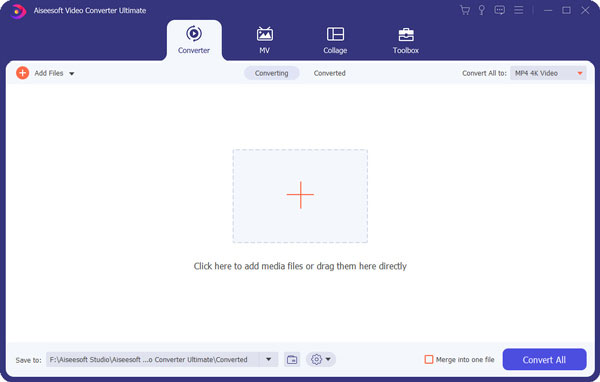
Vaihe 2 Paranna videon laatua (valinnainen)
Voit parantaa videon laatua ja tehdä videosta visuaalisesti energistä täällä.
Tarkemmin sanottuna on olemassa 4 erilaista vaihtoehtoa, joiden avulla käyttäjät voivat skaalata tarkkuutta, optimoida kirkkauden ja kontrastin, poistaa videomelun ja vähentää videon tärinää. Joten napsauta "Video Enhance" ylimmällä työkalurivillä tarvittaessa.

Vaihe 3 Suorita videotehosteiden mukauttaminen (valinnainen)
Jos joudut saavuttamaan videon perusmuokkauksen, napsauta "Muokkaa" päästäksesi useimpiin muokkaustyökaluihin.
Uusi ponnahdusikkuna tarjoaa "Kierrä", "3D", "Rajaa", "Vaikutus", "Paranna" ja "Vesileima". Lisäksi voit käyttää kolme viimeistä videotehostetta myös erässä. Tallenna kaikki muutokset valitsemalla Käytä tai Käytä kaikille.
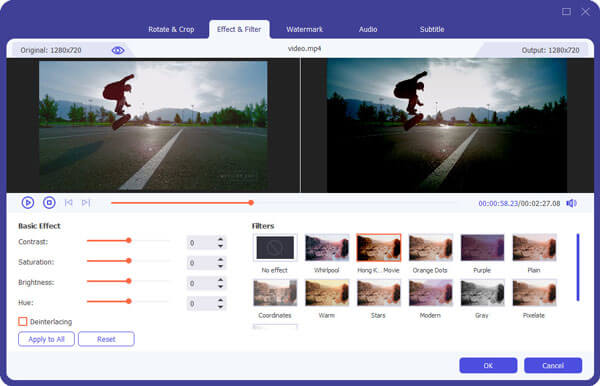
Vaihe 4 Muunna VOB DivX-muotoon
Valitse "Profiili" tämän monipuolisen VOB-DivX-videomuunninohjelmiston alaosasta. Napsauta myöhemmin "Yleinen video" ja etsi "DivX Video (* .avi)" avattavasta luettelosta.
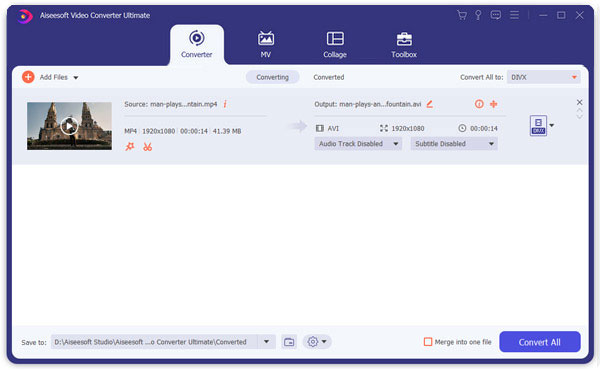
Jos haluat säätää lähtöasetuksia, napsauta "Asetukset" "Profiili" -kohdan vieressä. Myöhemmin voit muuttaa video- ja ääniasetuksia vapaasti. Napsauta "OK" siirtyäksesi eteenpäin.

Valitse vihdoin "Selaa" Kohteen oikealla puolella. Valitse tulostettava kohdekansio muunnetun DivX-tiedoston tallentamiseksi. Napsauta oikeassa alakulmassa olevaa "Muunna" -painiketta aloittaaksesi VOB-muuntamisen DivX: ksi korkealaatuisena.
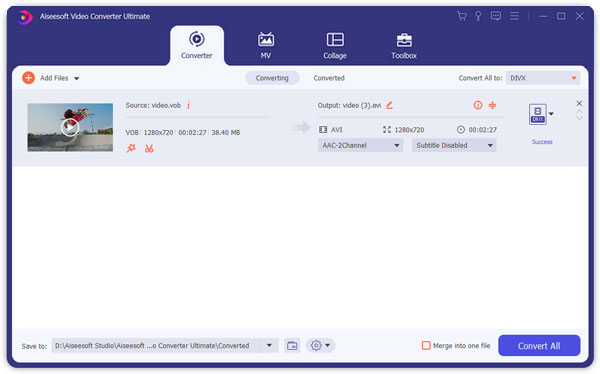
Entä jos sinulla on vain yksi tai kaksi VOB-tiedostoa muunnettava? Tässä on myös suosittuja VOB-DivX-videomuuntimia, joita voit kokeilla.
| Lataa VOB-video osoitteesta | Erä muuntaa VOB DivX: ksi | Perusvideonmuokkaustyökalut | Tallenna muunnettu DivX-tiedosto | Käyttäjän määrä | |
|---|---|---|---|---|---|
| Convert.Files | Työpöytä, URL | Ei | Ei | pöytä- | 4.4/5 |
| Zamzar | Työpöytä, URL | Kyllä (korkeintaan 10 tiedostoa) | Ei | Sähköposti | 4.5/5 |
| Online-muuntaa | Työpöytä, URL, Dropbox, Google Drive | EI | Kyllä | pöytä- | 4.6/5 |
| Cellsea-muunnin | URL | EI (alle 25 Mt) | Ei | pöytä- | 4.3/5 |
Verkkovideomuuntimien ja VOB-DivX-videomuunninohjelmistojen välillä on edelleen paljon eroja.
Yhteenvetona voidaan todeta, että jos haluat kevyen työkalun, voit valita yhden online-videomuuntimen muuntaaksesi VOB: n DivX: ksi ilmaiseksi. Lähtövideon laatu on kuitenkin heikko. Siksi Video Converter Ultimate voi olla paras VOB-DivX-videomuutin, joka toimii paljon paremmin kuin tavalliset online-työkalut. Tämä kaikki on VOB-videomuuntajien katsauksia. Jätä viestit alle, jos sinulla on ongelmia.